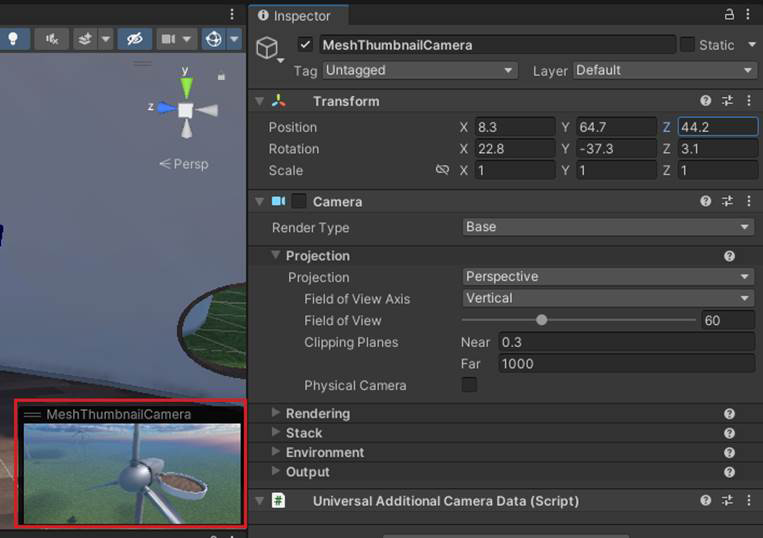Configuración de la escena
Las operaciones siguientes son necesarias para los proyectos nuevos o existentes.
Directrices para el movimiento del jugador
La escena debe tener Colisionadores para que el jugador pase y teletransporte. En general, un poly MeshCollider bajo que se ajusta estrechamente a la geometría visual con algún redondeo en las esquinas producirá los mejores resultados. Los colisionadores de box funcionan bien en escenarios triviales, pero pueden dar lugar a varios problemas, como hacer que el jugador se bloquee en las esquinas o derrotar los límites de altura del paso.
Límites de movimiento de CharacterController del reproductor de malla:
- Pendiente máxima caminable: <45 grados
- Altura máxima del paso: 0,3
- Radio de cápsula del reproductor: 0,3
- Altura de la cápsula del jugador: 1,9
Sugerencias para obtener los mejores resultados:
- Las esquinas redondeadas ayudan a suavizar el movimiento del jugador y evitar que el jugador se bloquee.
- Para bloquear el movimiento del jugador, use pendientes empinadas o una altura mucho mayor que la altura máxima del paso.
- Use un colisionador de cápsulas o una forma redondeada similar en objetos o áreas en las que el jugador no debe caminar. Estas formas son inamamables debido a la pendiente y harán que el jugador se deslice de ellos. No agregue a la capa GroundCollision.
- Alinee las superficies de colisión con las superficies visuales en las que el jugador caminará. Esto es importante para evitar cualquier problema con la posición del jugador en relación con la superficie visual (evitar el recorte o flotante).
Compatibilidad con la teletransportación
Para que una escena admita la teletransportación, las superficies teleportables (por ejemplo, el suelo o el suelo) deben tener colisionadores en la capa GroundCollision. En general, cualquier objeto por el que el jugador pueda caminar debe estar en la capa GroundCollision, a menos que haya una razón intencionada para que no sea teleportable. La geometría visual no es teleportable y no debe estar en la capa GroundCollision; solo los colisionadores pueden estar en la capa GroundCollision. Una capa incorrecta o incoherente puede causar efectos no deseados al teletransportar.
Una superficie teletransportable debe cumplir las condiciones siguientes:
- Debe tener algún tipo de Colisionador conectado (Colisionador de malla o Colisionador de cuadros, por ejemplo).
- Su capa debe establecerse en GroundCollision.
Tenga cuidado con los techos bajos o túneles; esto podría afectar potencialmente a la puesta en tierra del jugador y la teletransportación. Por ejemplo, la física del jugador o el arco de teletransporte pueden intersecr o interactuar con el colisionador por encima de ellos. Debe haber un pequeño búfer de espacio encima de la cabeza del jugador. La altura mínima del suelo al techo es de aproximadamente 3m (~2m altura del jugador + ~1m búfer).
- Debe tener algún tipo de Colisionador conectado (Colisionador de malla o Colisionador de cuadros, por ejemplo).
- Su capa debe establecerse en GroundCollision.
Agregar un TravelPoint
Cada escena debe tener al menos un punto de viaje, que se usa para configurar el comportamiento de la creación de avatares. Si no está familiarizado con los puntos de viaje, le recomendamos que lea nuestro artículo TravelPoint y TravelGroup y siga las instrucciones que se indican allí.
Agregar la cámara en miniatura de malla
Cada vez que cargue su entorno, se capturará una imagen en miniatura de la escena en función del componente TravelPoint y la propiedad LookAt mediante MeshThumbnailCamera; sin embargo, también puede agregar su propia MeshThumbnailCamera y colocarla donde quiera. La cámara en miniatura de malla proporciona una imagen en miniatura que se agregará a la descripción de su entorno en Malla en la Web y su botón de selección en la aplicación Malla. Esto resulta útil al seleccionar Entornos en cualquier lugar, ya que proporciona un recordatorio visual de cómo es el entorno.
Para agregar la cámara en miniatura a la escena y establecer su vista:
En la ventana Escena , ajuste la vista para que muestre lo que desea mostrar en la miniatura (la vista de la cámara en miniatura se basará en la ventana Escena ).
Seleccione la lista desplegable "+" situada debajo de la pestaña Jerarquía y, a continuación, seleccione Mesh ToolkitThumbnail Camera (Cámara en miniatura del kit de herramientas> de malla).
Para confirmar que la vista de la cámara en miniatura es lo que desea, en la jerarquía, seleccione MeshThumbnailCamera. La vista de la cámara aparece en una ventana pequeña en la parte inferior derecha de la ventana Escena .
Nota 1: Si decide que desea una vista diferente para la Cámara en miniatura, puede ajustar Camera GameObject directamente en la ventana Escena o cambiar sus valores de Posición y Rotación en el Inspector antes de cargar el entorno en Mesh.
- También puedes agregar la cámara como elemento secundario de un GameObject: haz clic con el botón derecho en GameObject y, a continuación, selecciona Mesh Toolkit>Thumbnail Camera. La posición de la cámara en este caso será 0, por lo que es importante ajustar la posición y la rotación.
No hay reglas establecidas para la apariencia de la miniatura---it es totalmente suya. El ejemplo siguiente se toma del tutorial de Mesh 101. El tutorial le enseña a agregar características de Mesh a una experiencia educativa sobre turbinas eólicas, por lo que la miniatura muestra las turbinas.